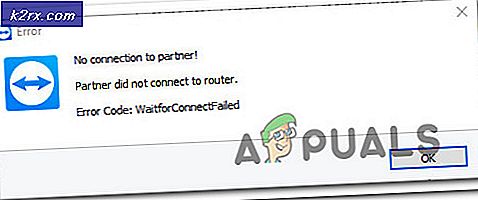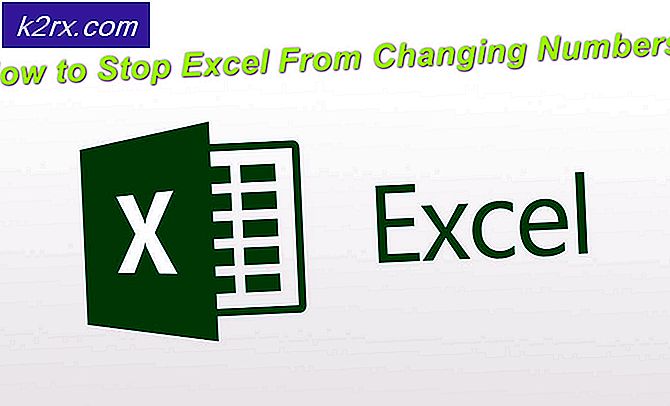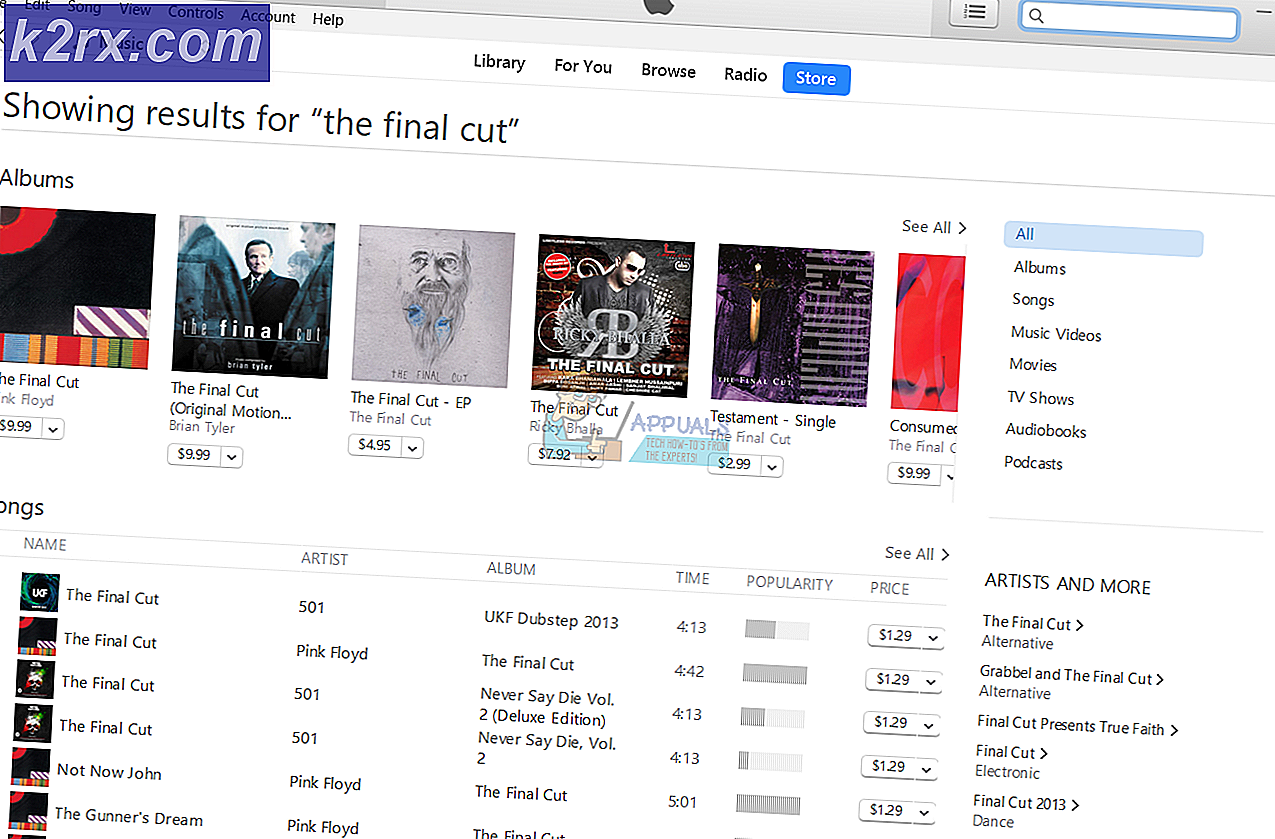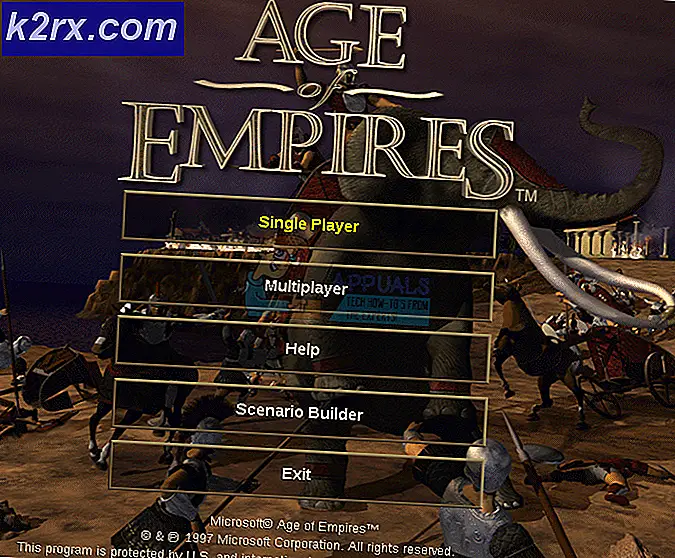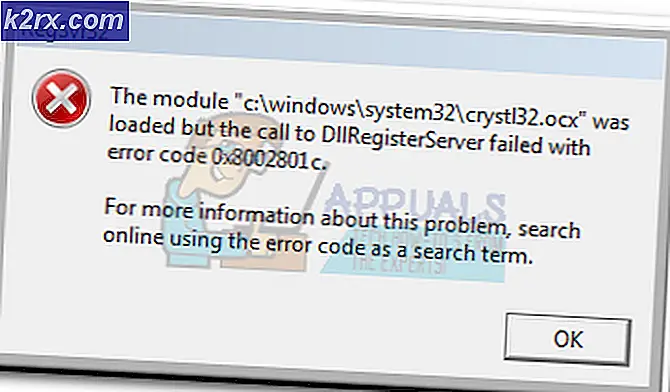Fix: Outlook 2016 stürzt bei der Vorschau von Excel-Dateien ab
MS Outlook ist ein persönlicher Favorit für viele Benutzer weltweit. Es kommt mit vielen Funktionen und Komfort geladen, die Windows-Benutzer süchtig gemacht hat. Genau wie jedes andere Programm oder jede Software hat auch dieses Programm bestimmte Mängel und Probleme, die seine Benutzer seit Beginn beunruhigen.
Outlook hängt manchmal kurz und friert für kurze Zeit ein, und es gibt mehrere Gründe für das gleiche. Einige der Gründe sind nachfolgend aufgeführt:
- Habe nicht die neuesten Updates.
- Outlook kann von einem anderen Prozess verwendet werden.
- Outlook lädt externe Inhalte wie ein Briefbild herunter.
- Das zuvor installierte Add-on verhindert Outlook.
- Postfächer sind zu groß.
- Der AppData-Ordner wird in einen Netzwerkordner umgeleitet.
- Vielleicht möchten Sie eine Office-Anwendung wiederherstellen.
- Möglicherweise wurden Outlook-Datendateien beschädigt.
- Auf Ihrem Computer installierte Antivirensoftware ist veraltet oder widersprüchlich mit Outlook.
- Beschädigtes Benutzerprofil
- Ein anderes Programm widerspricht Outlook.
Ein häufiges Phänomen bei den Benutzern ist das Einfrieren der Outlook-Anwendung, sobald die Gerätebesitzer im Vorschaumodus eine Excel-Datei ausgewählt haben. Obwohl dieses Einfrieren nicht länger als ein paar Sekunden dauert, ist es für diejenigen, die damit umgehen, irritierend, frustrierend und zeitraubend.
- Erhalten Sie eine Fehlermeldung, wenn dieses Problem auftritt? Nein, es werden keine Nachrichten oder Fehler angezeigt
- Wann wurde dieses Problem ausgelöst? Es begann seit September 2016
- Sogar die Klicks, die Sie während dieser Standzeit machen, funktionieren, sobald das Gerät nicht mehr reagiert.
Wie man dieses Einfrieren Problem los wird? Probieren Sie die folgenden Schritte aus:
PRO TIPP: Wenn das Problem bei Ihrem Computer oder Laptop / Notebook auftritt, sollten Sie versuchen, die Reimage Plus Software zu verwenden, die die Repositories durchsuchen und beschädigte und fehlende Dateien ersetzen kann. Dies funktioniert in den meisten Fällen, in denen das Problem aufgrund einer Systembeschädigung auftritt. Sie können Reimage Plus herunterladen, indem Sie hier klickenMethode 1: Halten Sie Outlook geöffnet
- Klicken Sie nicht auf oder starten Sie das Outlook nicht neu, da höchstwahrscheinlich das Einfrieren-Phänomen innerhalb von 5 bis 10 Sekunden nach dem Start vorbei sein wird. Das Microsoft-Team arbeitet an diesem Problem.
- Wenn Sie Outlook 2013 oder eine andere Version von MS Office-Produkt haben, müssen Sie es auf die neuesten Versionen von Excel-Dateien aktualisieren.
- Rüsten Sie Ihr MS-Office zur besseren Kompatibilität auf die Version 2016 auf.
Methode 2: Aktualisieren Sie das Excel
- Öffnen Sie eine MS Office-Anwendung oder Outlook und gehen Sie zu Datei. Von dort klicken Sie auf die Option Office-Konto.
- Wählen Sie Update-Einstellungen und dann Update.
- Wählen Sie 2016 Version für das Update und folgen Sie dem Assistenten.
Methode 3: Überprüfen Sie Ihre Add-Ins
Wenn das Aktualisieren Ihres MS-Office nicht hilft, folgen Sie dem folgenden Befehl der Aktionen:
Untersuchen Sie die möglichen Probleme mit Add-Ins. Während sie manchmal die Benutzererfahrung verbessern sollen, können sie Probleme verursachen. Folge den Schritten:
- Unter Windows 10 -> Auswählen startet, gehen Sie zu Alle Apps und wählen Sie Windows-System und dann Ausführen. Wenn Sie Windows 8 haben, klicken Sie im Menü Anwendungen auf Ausführen. Und wenn Windows 7, klicken Sie nur auf Start.
- Jetzt müssen Benutzer von Windows 8 und 10 Excel / Safe in ihre Ausführungsbox eingeben und die Eingabetaste drücken
- Die Windows 7-Benutzer müssen denselben Befehl in Programme und Dateien eingeben und auf OK klicken
- Folgen Sie nun dem Pfad Datei > Optionen > Add-In
- Wählen Sie COM fügt hinzu und drücken Sie Start. Vergessen Sie nicht, alle Kontrollkästchen in der Liste zu deaktivieren
- Klicken Sie auf OK, klicken Sie auf Schließen und starten Sie den Vorgang erneut, um die Ergebnisse anzuzeigen.
PRO TIPP: Wenn das Problem bei Ihrem Computer oder Laptop / Notebook auftritt, sollten Sie versuchen, die Reimage Plus Software zu verwenden, die die Repositories durchsuchen und beschädigte und fehlende Dateien ersetzen kann. Dies funktioniert in den meisten Fällen, in denen das Problem aufgrund einer Systembeschädigung auftritt. Sie können Reimage Plus herunterladen, indem Sie hier klicken